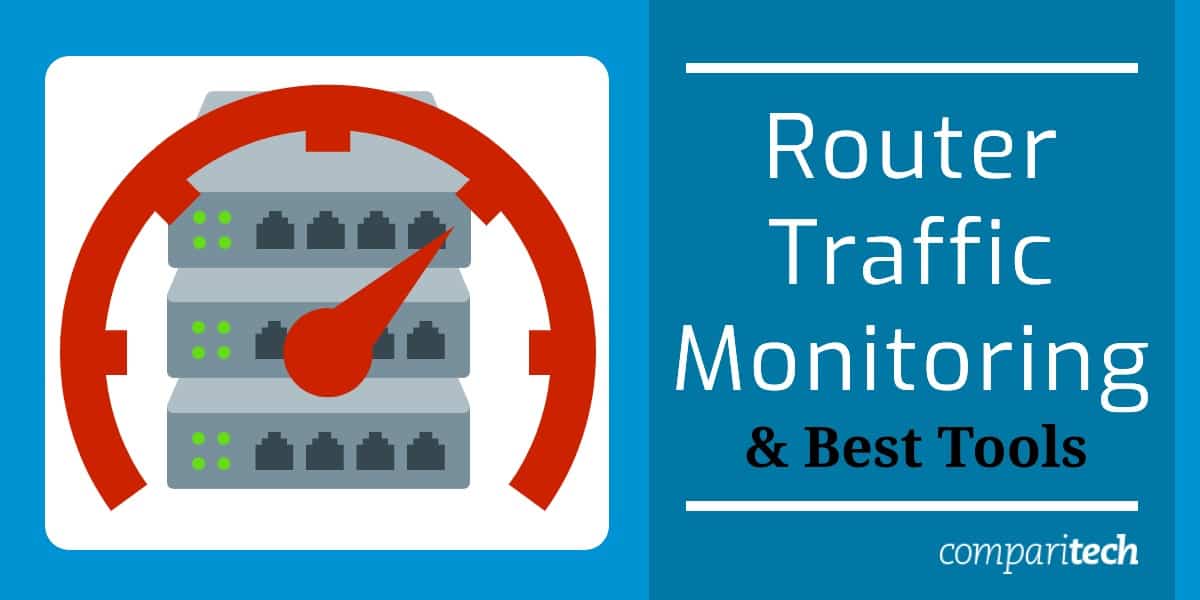
O roteador é a estrada da sua rede. Os dispositivos da sua rede estão constantemente enviando tráfego para frente e para trás para se conectar com outros dispositivos e acessar serviços online. O tráfego trocado entre dispositivos informa muito sobre sua rede. Ao monitorar o tráfego de rede, você pode identificar ataques cibernéticos e eventos de rede que afetarão a estabilidade da sua conexão. Neste artigo, veremos como monitorar o tráfego do roteador.
Se você chegou aqui procurando as melhores ferramentas para o trabalho, aqui estão as três melhores ferramentas para monitorar o tráfego do roteador:
- Analisador de Tráfego SolarWinds NetFlow (TESTE GRATUITO) Realize monitoramento e análise de tráfego e largura de banda em tempo real usando dados de fluxo embutidos na maioria dos roteadores.
- Monitor de rede Paessler PRTG (TESTE GRATUITO) Detecta automaticamente e começa a monitorar todos os roteadores de rede conectados e oferece bons dados de desempenho para identificar falhas e gargalos de tráfego.
- Analisador ManageEngine NetFlow Monitoramento de rede em tempo real que usa dados de fluxo. Capaz de detectar mudanças ambientais e definir alertas.
Por que eu preciso monitorar o tráfego do roteador?
Monitorar o tráfego da rede é importante para monitorar o desempenho da sua rede e dos dispositivos conectados. Dispositivos e aplicativos diários usam tráfego de rede para operar e é importante garantir que os recursos da rede sejam distribuídos igualmente para oferecer suporte a todos esses serviços.
Por exemplo, se você tiver um aplicativo que consome uma quantidade desproporcional de largura de banda, outros serviços sofrerão com latência e interrupções. Ao monitorar o tráfego do roteador, você pode identificar qual aplicativo está causando o problema e tomar medidas para retornar a conexão ao normal..
Se não for possível verificar, os usuários de largura de banda podem tirar recursos da rede de outros dispositivos. Em outras palavras, monitorar regularmente o tráfego é vital para garantir que o desempenho da rede permaneça atualizado.
Usando o roteador para monitorar o tráfego
Ao monitorar o tráfego de rede, você pode monitorar diretamente através do roteador ou usar uma ferramenta de monitoramento de rede de terceiros. Nesta seção, veremos como você pode usar um roteador para monitorar seu tráfego de rede. Antes de começarmos, é importante observar que o processo dependerá da marca e modelo do seu roteador. Dito isto, há várias semelhanças entre os fornecedores:
- Se você deseja usar o roteador para monitorar o tráfego de rede, primeiro precisa encontrar o endereço IP local do roteador. Se você não alterou o endereço IP, é provável que seja 192.168.1.1.
- No Windows, se você não souber o endereço IP, abra um prompt de comando e insira o seguinte comando:
C: \ Usuários \ Comparitech>configuração ip
Você encontrará seu endereço IP listado ao lado de Gateway padrão, que será algo parecido com isto:
Gateway padrão. . . . . . . . . . . . . . . . : 192.168.1.6
- Agora que você possui o endereço IP, abra o navegador da web e digite o endereço IP na barra de pesquisa. Agora pressione Entrar.
- Uma página será exibida solicitando que você insira o administrador do seu roteador nome do usuário e senha. Se você não configurou um nome de usuário e senha exclusivos, verifique a documentação do roteador para encontrar as credenciais de login padrão. (Você também pode pesquisar on-line por informações sobre as configurações de fábrica de um fornecedor).
- Depois de fazer o login, você poderá interagir com a interface do roteador. Quais dados de desempenho você pode visualizar neste estágio dependem do fornecedor que os produziu. Tente procurar uma lista de dispositivos ou uma seção de status (alguns roteadores modernos têm seções de monitoramento de largura de banda).
- Depois de encontrar uma seção que exibe o tráfego de rede, você pode começar a procurar quais dispositivos usam mais largura de banda. Se você não encontrar essas informações ou não houver detalhes suficientes, será necessário usar uma ferramenta de monitoramento de rede..
Como monitorar o tráfego de rede com um Packet Sniffer (Wireshark)
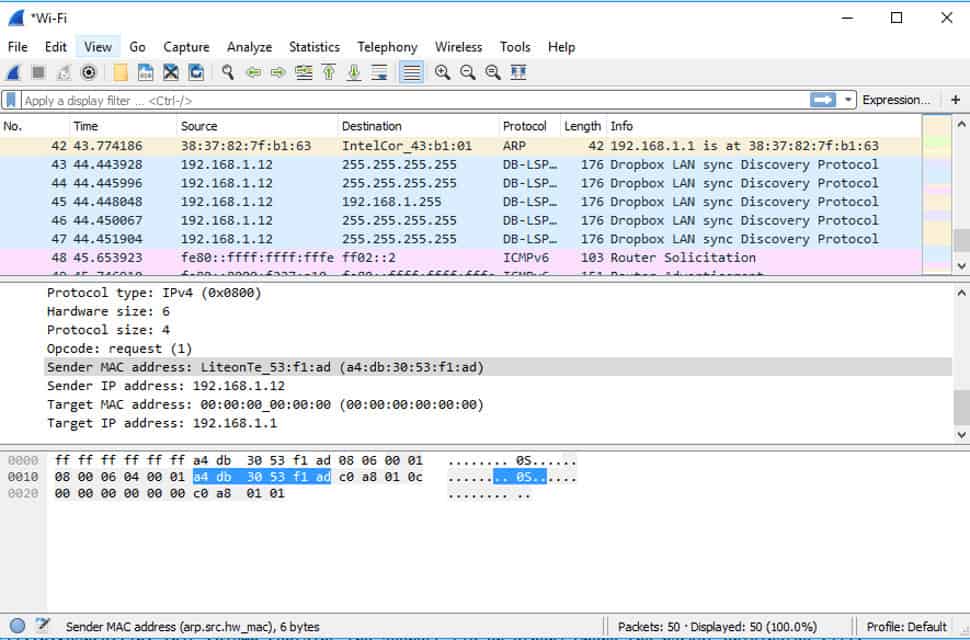
Monitorar o tráfego do roteador com uma ferramenta de monitoramento de rede é o melhor caminho a seguir, devido à variedade de opções de monitoramento disponíveis.. Wireshark é um dos analisadores wifi ou farejadores de pacotes mais populares do mundo. Muitas empresas usam essa ferramenta para monitorar o tráfego de rede.
O Wireshark é amplamente usado porque é gratuito e pode monitorar com segurança o desempenho da rede. Nesta seção, veremos como você pode usar o Wireshark para monitorar sua rede.
Antes de começarmos, você precisará baixar e instalar o programa a partir deste link aqui. Durante o processo de instalação, verifique se você instalar o WinPcap quando solicitado, para que você possa capturar o tráfego de rede ao vivo.
Agora que o programa está instalado, é hora de começar a definir suas configurações de monitoramento.
Depois de iniciar o Wireshark, em Capturar você verá vários tipos de conexões: conexão de rede Bluetooth, Ethernet, rede somente para host do VirtualBox e Wi-Fi.
- A primeira coisa você O que você precisa fazer é escolher qual tipo de rede você deseja monitorar – Wi-fi é usado neste exemplo (use o Mudança ou Ctrl teclas para selecionar várias redes).
- Clique no Capturar botão na parte superior da tela.
- Quando o menu suspenso for exibido, pressione Começar para iniciar a captura de pacotes (ou Duplo click na rede da qual você deseja capturar dados).
- Para parar de capturar, clique no botão vermelho Pare ao lado da barbatana de tubarão na barra de ferramentas.
Lendo dados de pacote no Wireshark
Agora que você capturou pacotes no Wireshark, é hora de inspecioná-los. No Wireshark, os dados dos pacotes capturados são divididos em três seções diferentes. Cada uma dessas seções fornece informações diferentes. Essas seções são:
- Lista de Pacotes – Localizado sob a barra de pesquisa. Mostra o número, hora, destino de origem, protocolo e informações dos protocolos capturados. A seção da lista de pacotes fornecerá os principais detalhes necessários durante o monitoramento.
- Detalhes do pacote – Localizado sob o Pacote painel de lista. Mostra os protocolos dentro do pacote selecionado. Você pode clicar na seta ao lado de dados do pacote para ver mais informações.
- Bytes de Pacotes – Localizado na parte inferior da tela abaixo do Detalhes do pacote painel. Mostra os dados internos do pacote em formato hexadecimal.
Essas são as três áreas em que você precisa procurar ao monitorar capturas de pacotes. É importante observar que o Wireshark usa código de cores para ajudar o usuário a distinguir entre os tipos de pacotes capturados. Para descobrir o que cada cor indica em qual pacote, clique em Visão > Regras para Colorir. Você pode criar novas regras pressionando o + botão ou excluir regras com o – botão.
Usando filtros no Wireshark
Ao capturar dados no Wireshark, você precisará configurar um filtro de captura para limitar as informações coletadas. Para filtrar pacotes no Wireshark, clique no botão Filtro caixa abaixo da barra de ferramentas e digite TCP (ou outro protocolo que você deseja filtrar). Os critérios de pesquisa TCP garantirão que apenas os pacotes usando o protocolo TCP sejam capturados. Você também pode usar o marca páginas ícone à esquerda do campo de entrada para ativar outros filtros populares.
Além disso, você pode aplicar filtros para filtrar dados que já foram registrados. Estes são chamados Filtros de exibição.
Três melhores ferramentas e software de monitoramento de tráfego de roteadores
Embora o Wireshark seja uma boa ferramenta, ele não oferece a variedade de recursos ou a experiência refinada do usuário que muitas outras ferramentas proprietárias oferecem. Nesta seção, veremos as três principais ferramentas alternativas para monitorar o tráfego de rede:
1. Analisador de Tráfego SolarWinds NetFlow (TESTE GRATUITO)
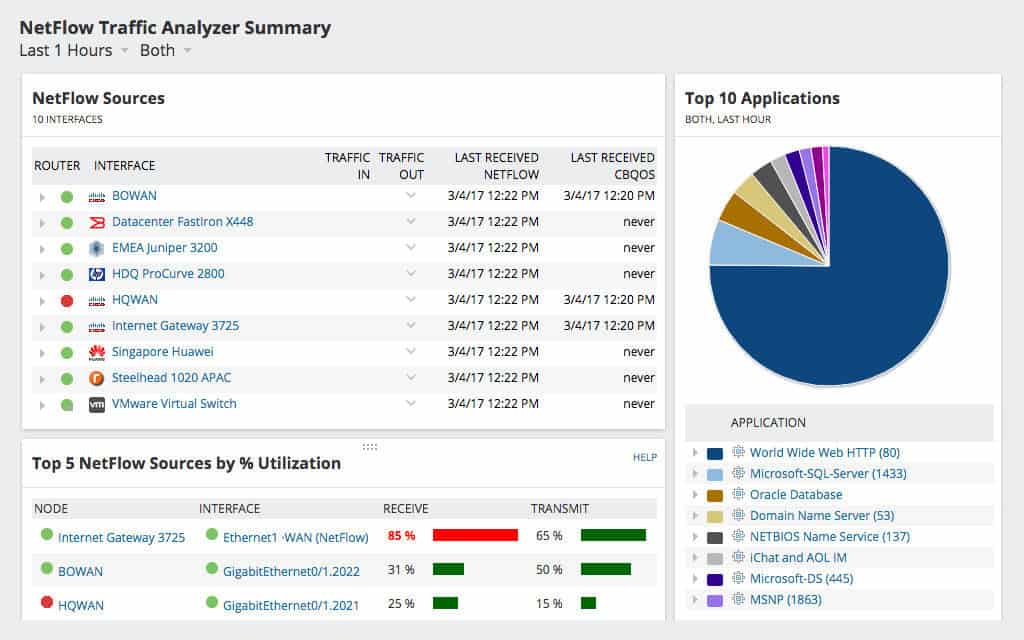
Analisador de Tráfego SolarWinds NetFlow é uma ferramenta de monitoramento de infraestrutura que monitora o tráfego do roteador para uma variedade de fornecedores de software. O programa oferece largura de banda e monitoramento de desempenho que pode ser gerenciado através do painel de análise de desempenho. O painel de análise de desempenho permite ao usuário arrastar e soltar métricas de desempenho em uma linha do tempo que mostra as tendências gerais de dados da rede.
Analisador de Tráfego SolarWinds NetFlow usa NetFlow, J-Flow, sFlow, NetStream, IPFIX, e SNMP para monitorar sua rede. Para o monitoramento da largura de banda, a plataforma pode identificar aplicativos ou dispositivos de redução da largura de banda. Todas essas informações podem ser visualizadas através do painel. Você pode visualizar gráficos de pizza de 10 principais aplicativos e Fontes do NetFlow.
Se você está procurando uma experiência de monitoramento de largura de banda detalhada, mas acessível, Analisador de Tráfego SolarWinds NetFlow é uma ótima alternativa ao Wireshark. O software começa ao preço de $ 1.945 (£ 1.560). Há também um Avaliação gratuita de 30 dias versão que você pode baixar.
SolarWinds NetFlow Traffic AnalyzerDownload gratuito de 30 dias
2. Monitor de rede Paessler PRTG (TESTE GRATUITO)
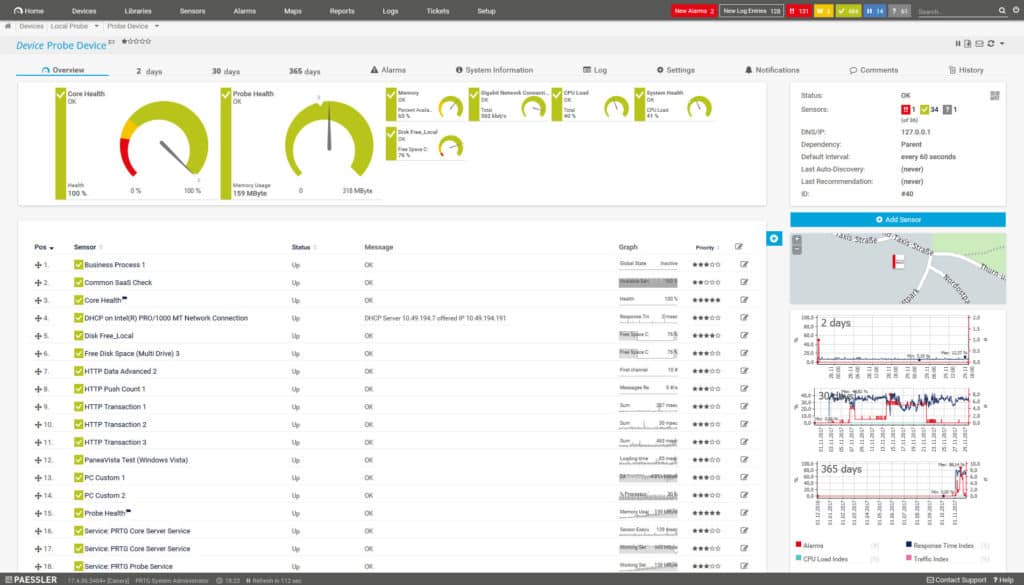
Monitor de rede Paessler PRTG é outra ferramenta de monitoramento de rede que pode ser usada para monitorar o tráfego. Monitor de rede PRTG usa SNMP, NetFlow, sFlow, e jFlow para monitorar o desempenho da rede. A ferramenta permite ao usuário medir o consumo de largura de banda dos dispositivos na rede para garantir que nenhum dispositivo esteja usando muitos recursos.
o Sensor de tráfego SNMP vem pré-configurado para mostrar dados de tráfego em Tráfego em, Tráfego fora, e Total de tráfego. Estes podem ser expandidos para incluir Erros dentro e fora, Rejeita dentro e fora, Pacotes Unicast dentro e fora, Pacotes não unicast dentro e fora, Pacotes multicast dentro e fora, Pacotes de transmissão dentro e fora, e Protocolos Desconhecidos. Você pode selecionar entre Live Data ou Historic Data durante um período de sua escolha.
Monitor de rede PRTG é gratuito para menos de 100 sensores. Se você quiser mais, precisará comprar uma atualização. Versões pagas de Monitor de rede PRTG começam em US $ 1.600 (£ 1.283) para 500 sensores e instalação de um servidor até US $ 60.000 (£ 48.126) para sensores ilimitados e cinco instalações de servidor. Existe um Versão de teste gratuita de 30 dias.
Paessler PRRG Network MonitorDownload grátis de 30 dias
3. ManageEngine NetFlow Analyzer
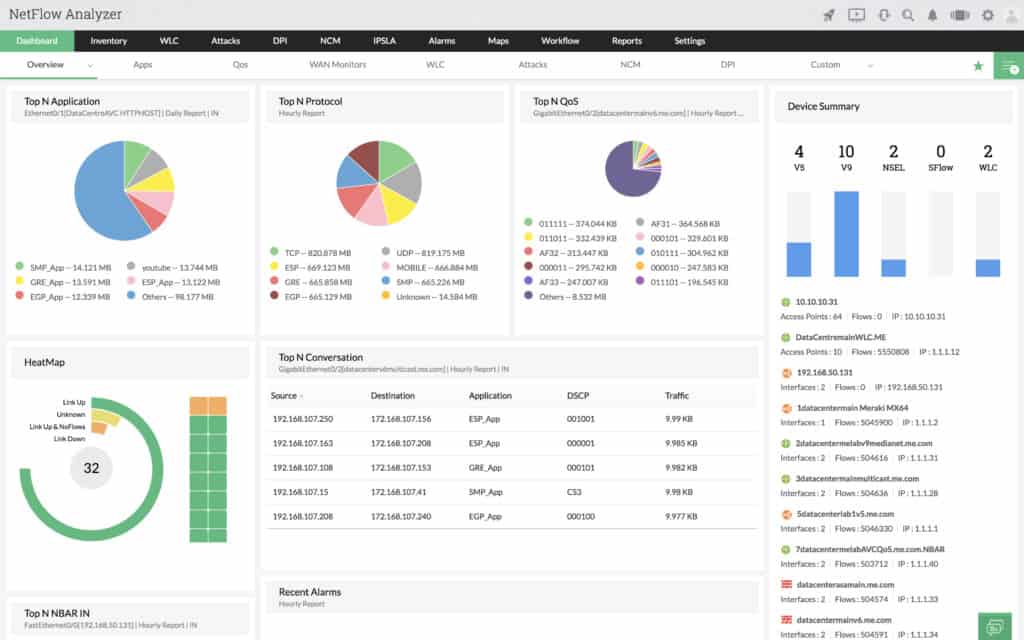
Analisador ManageEngine NetFlow é um monitor de largura de banda que analisa o tráfego da rede em tempo real. O software suporta dados de fluxo na forma de NetFlow, sFlow, IPFIX, Netstream, jFlow, e AppFlow. Todas essas informações podem ser visualizadas no painel, que fornece uma visão completa do desempenho da rede. Por exemplo, você pode visualizar gráficos de pizza nos principais aplicativos e protocolos da rede.
Para monitorar mudanças no seu ambiente, Analisador ManageEngine NetFlow tem alerta baseado em limite. Você pode configurar seus próprios valores limite para decidir qual atividade acionará um alerta. Por exemplo, você pode definir um limite para utilização da largura de banda e estipule o número de vezes que a utilização pode ser excedida antes que um alerta seja enviado adiante.
Analisador ManageEngine NetFlow está disponível para janelas e Linux e está disponível na versão Essential ou Enterprise. A versão Essential custa US $ 595 (£ 477) com 10 licenças para interfaces e suporte para fluxos de até 50 mil.
A versão Enterprise custa US $ 1.295 (£ 1.039) com licenças para 10 interfaces e suporte para fluxos de até 80k por coletor. Há também uma versão de avaliação gratuita de 30 dias que você pode baixar neste link aqui.
Monitorando o tráfego do roteador com um monitor de rede
Embora existam inúmeras maneiras de monitorar o tráfego do roteador, recomendamos que você baixe uma ferramenta de monitoramento de rede para obter os melhores resultados. Até os melhores roteadores podem apenas mostrar muitas informações. O uso de uma solução especializada de monitoramento de rede fornecerá uma visibilidade muito melhor.
Ferramentas como Wireshark, Analisador de Tráfego SolarWinds NetFlow, Monitor de rede PRTG, e Analisador ManageEngine NetFlow são ideais para monitorar o tráfego de rede em empresas modernas.
monitoramento do seu modelo de roteador específico). Depois de fazer login, você deve encontrar uma seção de monitoramento de tráfego ou algo semelhante. Aqui, você pode ver o tráfego de entrada e saída, bem como o uso de largura de banda de cada dispositivo conectado à sua rede. No entanto, é importante notar que o monitoramento de tráfego diretamente pelo roteador pode não fornecer informações detalhadas o suficiente para identificar problemas específicos de rede. É por isso que muitos usuários optam por usar ferramentas de monitoramento de rede de terceiros. Como monitorar o tráfego de rede com um Packet Sniffer (Wireshark) Outra maneira de monitorar o tráfego de rede é usando um software de análise de pacotes, como o Wireshark. Este software permite que você capture e analise o tráfego de rede em tempo real, fornecendo informações detalhadas sobre cada pacote de dados que passa pela sua rede. No entanto, é importante notar que o uso do Wireshark requer um pouco mais de conhecimento técnico do que o monitoramento de tráfego diretamente pelo roteador. Além disso, o Wireshark pode não ser a melhor opção para usuários que desejam monitorar o tráfego de rede em tempo real, pois pode ser necessário algum tempo para analisar os dados capturados. Três melhores ferramentas e software de monitoramento de tráfego de roteadores 1. Analisador de Tráfego SolarWinds NetFlow (TESTE GRATUITO) O SolarWinds NetFlow Traffic Analyzer é uma ferramenta de monitoramento de tráfego de rede que usa dados de fluxo embutidos na maioria dos roteadores para fornecer informações detalhadas sobre o tráfego de rede em tempo real. Com esta ferramenta, você pode monitorar o tráfego de entrada e saída, identificar gargalos de largura de banda e detectar possíveis ameaças à segurança da rede. O SolarWinds NetFlow Traffic Analyzer também oferece recursos de relatórios personalizados e alertas de e-mail para ajudá-lo a manter sua rede funcionando sem problemas. 2.